Como Desabilitar a Tela Inicial de Inicialização do LibreOffice no Windows e Linux

Toda vez que você abre um programa do LibreOffice, ou até mesmo o Centro de Início do LibreOffice, uma tela inicial é exibida. Essa tela inicial não tem nenhum propósito real, portanto, se você preferir não vê-la, mostraremos como desativá-la no Windows e no Linux.
Desativar a tela inicial no Windows
Desativando a tela inicial do LibreOffice em O Windows deve ser feito para cada programa separadamente, incluindo o LibreOffice Start Center, alterando seus atalhos. Para alterar um dos atalhos do LibreOffice, clique com o botão direito do mouse no atalho e selecione Propriedades no menu de contexto
NOTA: Quando você instala o LibreOffice, apenas um atalho para o LibreOffice Start Center é adicionado à área de trabalho. No entanto, você pode adicionar atalhos para os outros programas acessando o diretórioC: Arquivos de Programas (x86) LibreOffice 5 program, clicando com o botão direito do mouse no arquivo .exe do programa (como swriter.exe , scalc.exe ou simpress.exe) e indo para Enviar para> Área de trabalho (criar atalho).
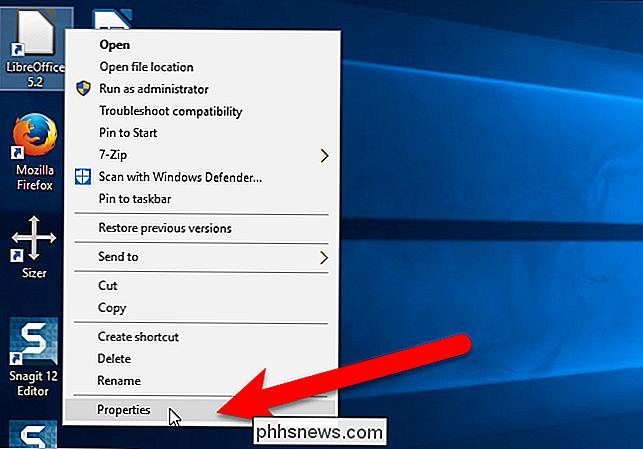
A caixa de diálogo Propriedades é exibida. Na caixa Destino na guia Atalho, adicione um espaço no final do caminho atual e, em seguida,- nologo. Por exemplo, o atalho Target para o LibreOffice Start Center seria o seguinte:
"C: Arquivos de Programas (x86) LibreOffice 5 program soffice.exe" --nologo
Clique em “OK”.
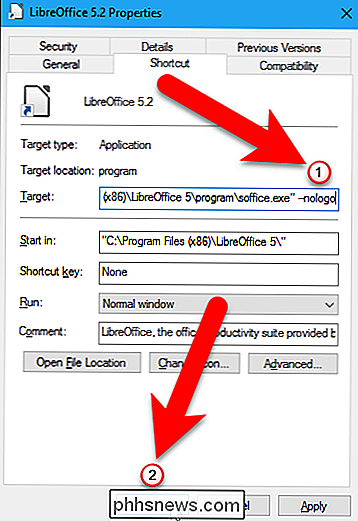
Quando você altera o atalho do LibreOffice Start Center, precisa fornecer permissão de administrador. Para fazer isso, clique em "Continue" na caixa de diálogo Access Denied que é exibida.
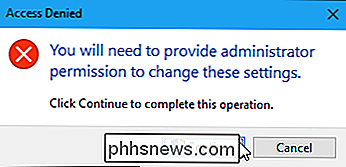
Siga o mesmo procedimento para qualquer atalho que você tenha para outros programas do LibreOffice, para poder iniciar esses programas sem ver a tela inicial. Você não precisará fornecer permissão de administrador para alterar os atalhos ou os programas individuais do LibreOffice. Isso é necessário apenas para o Centro de Início do LibreOffice.
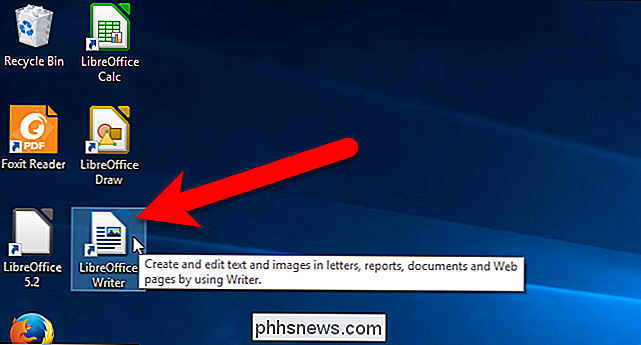
Desativar a Tela Inicial no Linux
No Linux, você pode desativar a tela inicial de todos os programas ao editar o arquivo de configuração. (Não foi possível encontrar uma maneira de fazer isso aplicativo por aplicativo.) Pressione Ctrl + Alt + T para abrir uma janela do Terminal, digite o seguinte comando no prompt e pressione Enter:
sudo gedit / etc / libreoffice / sofficerc
Este comando abre o arquivo de configuraçãosofficercdo LibreOffice em gedit com privilégios de administrador. Digite sua senha quando solicitado.
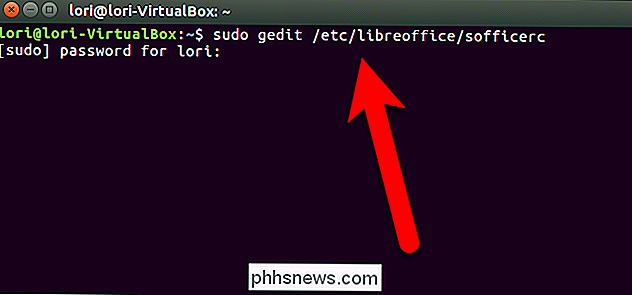
Altere a linhaLogo = 1paraLogo = 0e clique em "Salvar".
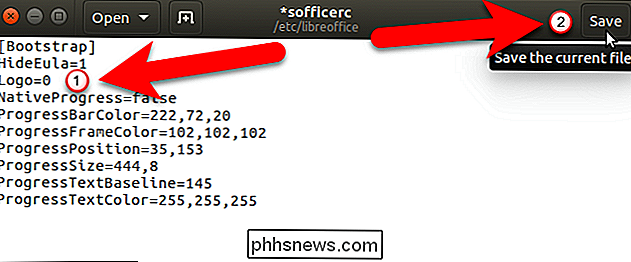
Feche o gedit clicando no "X" no canto superior esquerdo da janela
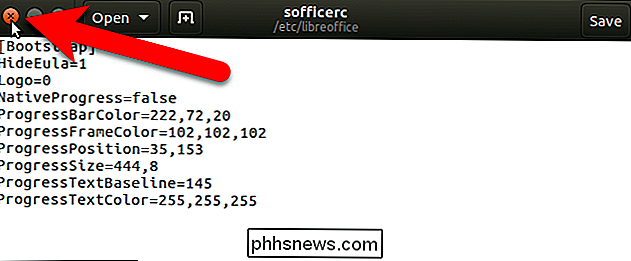
Feche a janela do Terminal digitando exit no prompt e pressionando Enter ou clicando no "X" no canto superior esquerdo da janela.
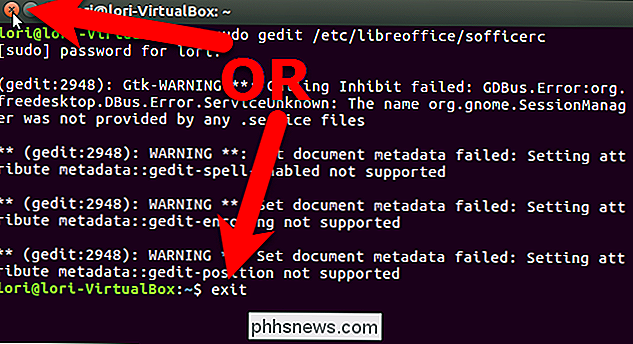
Na próxima vez que você abrir qualquer um dos programas do LibreOffice no Linux, você não verá a tela inicial.

Como criar uma guia personalizada na faixa de opções
O Office 2007 viu a adição do recurso da faixa de opções, que alguns usuários consideraram confuso. No entanto, você pode usá-lo para sua vantagem adicionando suas próprias guias personalizadas contendo comandos que você usa com freqüência. Isso permite uma criação de documentos mais rápida e fácil. Estamos usando o Word em nosso exemplo, mas você também pode criar guias personalizadas nos outros aplicativos do Office.

As Melhores Ferramentas Gratuitas para Criar uma Unidade USB Inicializável ou Linux
Se você precisar instalar o Windows ou o Linux e não tiver acesso a uma unidade de CD / DVD, um dispositivo USB inicializável drive é a solução. Você pode inicializar a unidade USB, usando-a para executar o programa de configuração do sistema operacional, como um CD ou DVD Nós coletamos alguns links para programas gratuitos que permitem que você configure facilmente uma unidade USB para instalar o Windows ou Linux.



